硬盘分区与格式
- 格式:ppt
- 大小:4.39 MB
- 文档页数:1
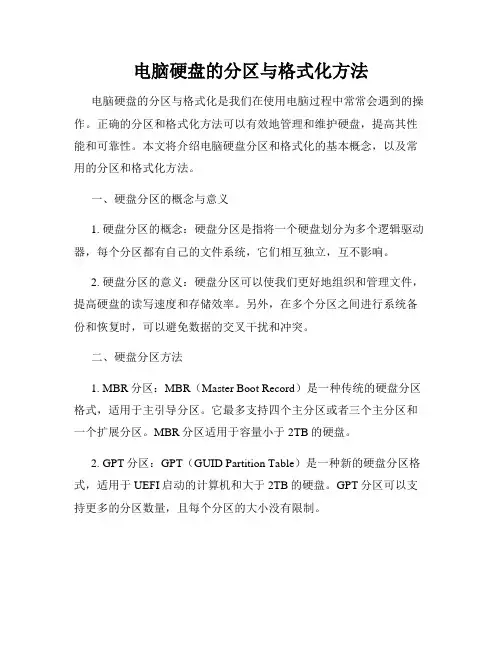
电脑硬盘的分区与格式化方法电脑硬盘的分区与格式化是我们在使用电脑过程中常常会遇到的操作。
正确的分区和格式化方法可以有效地管理和维护硬盘,提高其性能和可靠性。
本文将介绍电脑硬盘分区和格式化的基本概念,以及常用的分区和格式化方法。
一、硬盘分区的概念与意义1. 硬盘分区的概念:硬盘分区是指将一个硬盘划分为多个逻辑驱动器,每个分区都有自己的文件系统,它们相互独立,互不影响。
2. 硬盘分区的意义:硬盘分区可以使我们更好地组织和管理文件,提高硬盘的读写速度和存储效率。
另外,在多个分区之间进行系统备份和恢复时,可以避免数据的交叉干扰和冲突。
二、硬盘分区方法1. MBR分区:MBR(Master Boot Record)是一种传统的硬盘分区格式,适用于主引导分区。
它最多支持四个主分区或者三个主分区和一个扩展分区。
MBR分区适用于容量小于2TB的硬盘。
2. GPT分区:GPT(GUID Partition Table)是一种新的硬盘分区格式,适用于UEFI启动的计算机和大于2TB的硬盘。
GPT分区可以支持更多的分区数量,且每个分区的大小没有限制。
3. 动态分区:动态分区是在基本分区的基础上进行扩展的分区形式,可以更灵活地管理硬盘空间和数据。
但是,动态分区只适用于Windows操作系统。
三、硬盘格式化的概念与方法1. 硬盘格式化的概念:硬盘格式化是指将硬盘上的数据和文件系统清除,为其建立新的文件系统,用于存储和管理数据。
2. 快速格式化:快速格式化是一种较为快捷的格式化方式,它会快速地将文件系统表清空,但并不对硬盘上的数据进行彻底的擦除。
适用于对硬盘进行重新分区和系统安装的情况。
3. 完全格式化:完全格式化是一种较为耗时的格式化方式,它会对整个硬盘进行彻底的擦除,包括文件系统表和存储的数据。
适用于需要彻底清除硬盘上数据的情况,如重要文件的销毁或硬盘回收利用。
四、电脑硬盘的分区与格式化步骤1. 分区步骤:a. 打开“计算机管理”或者“磁盘管理”界面,找到需要分区的硬盘;b. 右键点击硬盘,选择“新建卷”或者“分割磁盘”;c. 按照向导指示,设置分区大小、分区类型和文件系统;d. 完成分区后,点击“确定”保存设置。
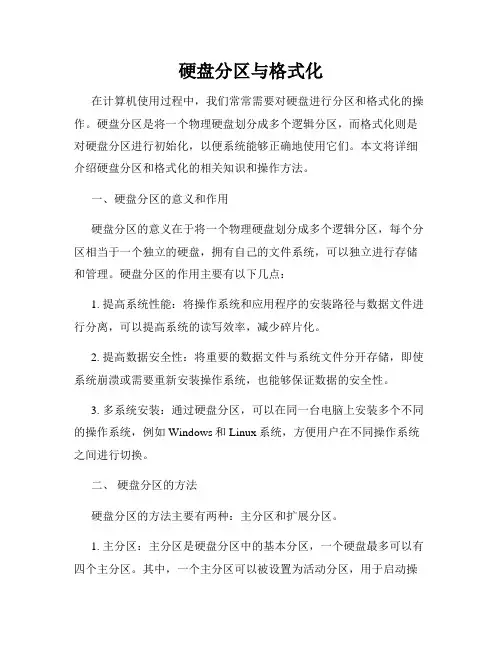
硬盘分区与格式化在计算机使用过程中,我们常常需要对硬盘进行分区和格式化的操作。
硬盘分区是将一个物理硬盘划分成多个逻辑分区,而格式化则是对硬盘分区进行初始化,以便系统能够正确地使用它们。
本文将详细介绍硬盘分区和格式化的相关知识和操作方法。
一、硬盘分区的意义和作用硬盘分区的意义在于将一个物理硬盘划分成多个逻辑分区,每个分区相当于一个独立的硬盘,拥有自己的文件系统,可以独立进行存储和管理。
硬盘分区的作用主要有以下几点:1. 提高系统性能:将操作系统和应用程序的安装路径与数据文件进行分离,可以提高系统的读写效率,减少碎片化。
2. 提高数据安全性:将重要的数据文件与系统文件分开存储,即使系统崩溃或需要重新安装操作系统,也能够保证数据的安全性。
3. 多系统安装:通过硬盘分区,可以在同一台电脑上安装多个不同的操作系统,例如Windows和Linux系统,方便用户在不同操作系统之间进行切换。
二、硬盘分区的方法硬盘分区的方法主要有两种:主分区和扩展分区。
1. 主分区:主分区是硬盘分区中的基本分区,一个硬盘最多可以有四个主分区。
其中,一个主分区可以被设置为活动分区,用于启动操作系统。
除了活动分区外,其他主分区均为逻辑分区的容器,可以进一步划分为逻辑分区。
2. 扩展分区:为了允许硬盘拥有超过四个分区的能力,扩展分区应运而生。
一个硬盘只能有一个扩展分区,扩展分区可以划分为多个逻辑分区。
逻辑分区在操作系统中被视为一个独立的硬盘,具有独立的文件系统。
三、电脑硬盘分区的操作步骤下面是电脑硬盘分区的操作步骤,以Windows系统为例:1. 打开磁盘管理工具:右击“计算机”或者“我的电脑”,选择“管理”,然后点击左侧栏的“磁盘管理”。
2. 选择要分区的硬盘:在磁盘管理界面,找到你要分区的硬盘,右击该硬盘,选择“新建简单卷”。
3. 设置分区大小和盘符:按照向导的提示,输入分区大小、选择盘符,并设置文件系统为NTFS或FAT32。
4. 分区完成:按照向导的提示,完成分区设置,等待分区完成。
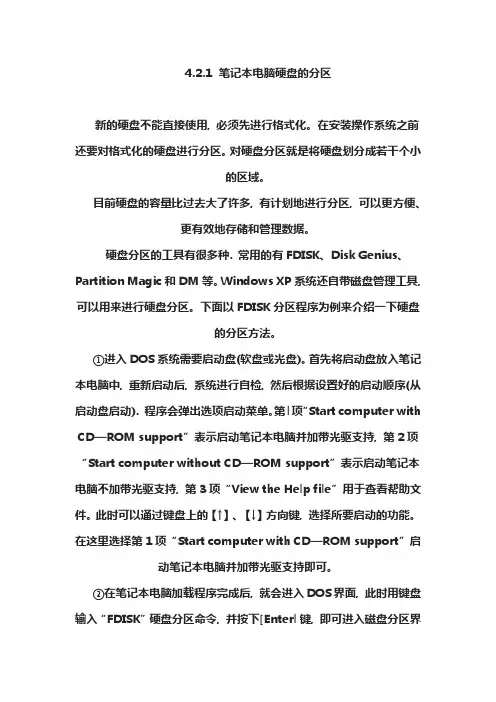
4.2.1 笔记本电脑硬盘的分区新的硬盘不能直接使用, 必须先进行格式化。
在安装操作系统之前还要对格式化的硬盘进行分区。
对硬盘分区就是将硬盘划分成若干个小的区域。
目前硬盘的容量比过去大了许多, 有计划地进行分区, 可以更方便、更有效地存储和管理数据。
硬盘分区的工具有很多种. 常用的有FDISK、Disk Genius、Partition Magic和DM等。
Windows XP系统还自带磁盘管理工具, 可以用来进行硬盘分区。
下面以FDISK分区程序为例来介绍一下硬盘的分区方法。
①进入DOS系统需要启动盘(软盘或光盘)。
首先将启动盘放入笔记本电脑中, 重新启动后, 系统进行自检, 然后根据设置好的启动顺序(从启动盘启动). 程序会弹出选项启动菜单。
第l项“Start computer with CD—ROM support”表示启动笔记本电脑并加带光驱支持, 第2项“Start computer without CD—ROM support”表示启动笔记本电脑不加带光驱支持, 第3项“View the Help file”用于查看帮助文件。
此时可以通过键盘上的【↑】、【↓】方向键, 选择所要启动的功能。
在这里选择第1项“Start computer with CD—ROM support”启动笔记本电脑并加带光驱支持即可。
②在笔记本电脑加载程序完成后, 就会进入DOS界面, 此时用键盘输入“FDISK”硬盘分区命令, 并按下[Enterl键, 即可进入磁盘分区界面。
③在磁盘分区界面中会出现“Do you wish to enable large disk support[Y/Nl 7”语句, 这是程序在询问用户是台使用大容量硬盘。
由于目前市场上的硬盘容量都比较大, 因此在语句后面的括号内默认选择为“Y”(Yes), 直接按【Enter】键进入即可。
④进入FDISK硬盘分区程序的主界面后, 会出现4个选项: 第l项“Create DOS partitionor Logieal DOS Drive”是建立DOS主分区或逻辑驱动器, 第2项“Set active partition”是设置激活DOS分区, 第3项“Delete partition OF Logical DOS Drive”是删除DOS 分区或逻辑驱动器, 第4项“Display partition information”是显示当前分区信息。
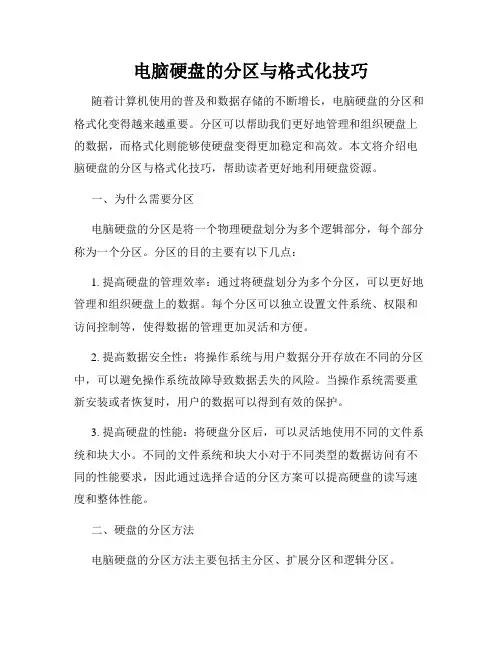
电脑硬盘的分区与格式化技巧随着计算机使用的普及和数据存储的不断增长,电脑硬盘的分区和格式化变得越来越重要。
分区可以帮助我们更好地管理和组织硬盘上的数据,而格式化则能够使硬盘变得更加稳定和高效。
本文将介绍电脑硬盘的分区与格式化技巧,帮助读者更好地利用硬盘资源。
一、为什么需要分区电脑硬盘的分区是将一个物理硬盘划分为多个逻辑部分,每个部分称为一个分区。
分区的目的主要有以下几点:1. 提高硬盘的管理效率:通过将硬盘划分为多个分区,可以更好地管理和组织硬盘上的数据。
每个分区可以独立设置文件系统、权限和访问控制等,使得数据的管理更加灵活和方便。
2. 提高数据安全性:将操作系统与用户数据分开存放在不同的分区中,可以避免操作系统故障导致数据丢失的风险。
当操作系统需要重新安装或者恢复时,用户的数据可以得到有效的保护。
3. 提高硬盘的性能:将硬盘分区后,可以灵活地使用不同的文件系统和块大小。
不同的文件系统和块大小对于不同类型的数据访问有不同的性能要求,因此通过选择合适的分区方案可以提高硬盘的读写速度和整体性能。
二、硬盘的分区方法电脑硬盘的分区方法主要包括主分区、扩展分区和逻辑分区。
1. 主分区:主分区是指硬盘中的主要分区,每个硬盘最多可以有4个主分区。
其中一个主分区被标记为活动分区,用于存放操作系统。
其他主分区可以用于存放用户数据或其他用途。
2. 扩展分区:当硬盘的主分区已经达到4个限制时,可以创建一个扩展分区。
扩展分区是一个特殊的主分区,它可以被划分为多个逻辑分区。
逻辑分区在操作系统中的表现与主分区无异,可以独立设置文件系统和权限。
三、硬盘的格式化方法格式化是将硬盘划分为文件系统所需要的数据结构,并清空硬盘上的所有数据。
电脑硬盘的格式化方法主要包括快速格式化和完全格式化。
1. 快速格式化:快速格式化只是对硬盘进行部分数据结构的更新,并不对硬盘上的数据进行擦除。
这种格式化速度较快,适用于大多数情况下的格式化需求。
然而,快速格式化并不能彻底清空硬盘上的数据,所以如果想要彻底擦除数据,建议选择完全格式化。
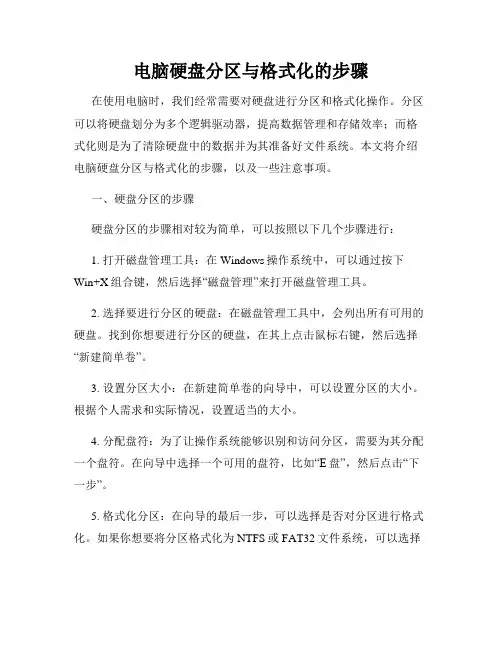
电脑硬盘分区与格式化的步骤在使用电脑时,我们经常需要对硬盘进行分区和格式化操作。
分区可以将硬盘划分为多个逻辑驱动器,提高数据管理和存储效率;而格式化则是为了清除硬盘中的数据并为其准备好文件系统。
本文将介绍电脑硬盘分区与格式化的步骤,以及一些注意事项。
一、硬盘分区的步骤硬盘分区的步骤相对较为简单,可以按照以下几个步骤进行:1. 打开磁盘管理工具:在Windows操作系统中,可以通过按下Win+X组合键,然后选择“磁盘管理”来打开磁盘管理工具。
2. 选择要进行分区的硬盘:在磁盘管理工具中,会列出所有可用的硬盘。
找到你想要进行分区的硬盘,在其上点击鼠标右键,然后选择“新建简单卷”。
3. 设置分区大小:在新建简单卷的向导中,可以设置分区的大小。
根据个人需求和实际情况,设置适当的大小。
4. 分配盘符:为了让操作系统能够识别和访问分区,需要为其分配一个盘符。
在向导中选择一个可用的盘符,比如“E盘”,然后点击“下一步”。
5. 格式化分区:在向导的最后一步,可以选择是否对分区进行格式化。
如果你想要将分区格式化为NTFS或FAT32文件系统,可以选择“快速格式化”。
注意,格式化会清除硬盘中的所有数据,请务必提前备份重要文件。
6. 完成分区:完成上述步骤后,点击“完成”按钮,磁盘管理工具会对硬盘进行分区操作。
稍等片刻,分区过程就会完成。
二、硬盘格式化的步骤硬盘格式化是清除硬盘中的数据,并为其准备好文件系统的操作。
在分区完成后,可以按照以下步骤对分区进行格式化:1. 打开“我的电脑”或“文件资源管理器”,找到你要格式化的分区,比如“E盘”。
2. 右击该分区,选择“格式化”。
3. 在弹出的对话框中,选择文件系统类型。
对于较大容量的硬盘,建议选择NTFS文件系统,以支持更大的文件和更好的性能。
4. 勾选“快速格式化”选项。
如前所述,快速格式化会更快地完成格式化过程。
5. 点击“开始”按钮,系统会开始进行格式化操作。
这个过程可能需要几分钟或更长时间,取决于硬盘的大小和性能。
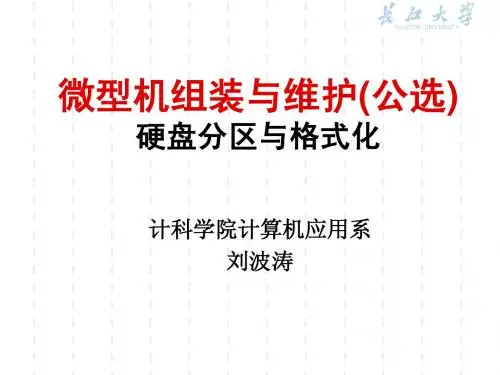
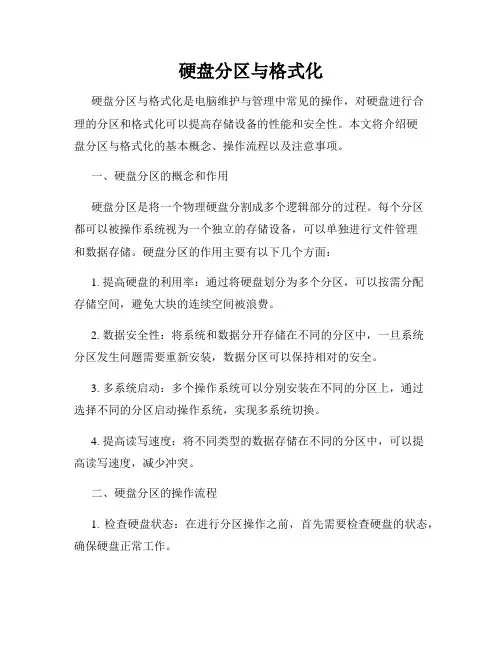
硬盘分区与格式化硬盘分区与格式化是电脑维护与管理中常见的操作,对硬盘进行合理的分区和格式化可以提高存储设备的性能和安全性。
本文将介绍硬盘分区与格式化的基本概念、操作流程以及注意事项。
一、硬盘分区的概念和作用硬盘分区是将一个物理硬盘分割成多个逻辑部分的过程。
每个分区都可以被操作系统视为一个独立的存储设备,可以单独进行文件管理和数据存储。
硬盘分区的作用主要有以下几个方面:1. 提高硬盘的利用率:通过将硬盘划分为多个分区,可以按需分配存储空间,避免大块的连续空间被浪费。
2. 数据安全性:将系统和数据分开存储在不同的分区中,一旦系统分区发生问题需要重新安装,数据分区可以保持相对的安全。
3. 多系统启动:多个操作系统可以分别安装在不同的分区上,通过选择不同的分区启动操作系统,实现多系统切换。
4. 提高读写速度:将不同类型的数据存储在不同的分区中,可以提高读写速度,减少冲突。
二、硬盘分区的操作流程1. 检查硬盘状态:在进行分区操作之前,首先需要检查硬盘的状态,确保硬盘正常工作。
2. 打开磁盘管理工具:进入操作系统管理工具,找到磁盘管理相关选项。
在Windows系统中,可以通过“计算机管理”或“磁盘管理”打开磁盘管理工具。
3. 选择硬盘并右键点击“分区”:在磁盘管理工具中,找到需要分区的硬盘,右键点击并选择“新建简单卷”或“新建分区”等选项。
4. 设置分区大小和格式:根据需要设置分区的大小和文件系统格式,可以选择NTFS、FAT32等常见的文件系统格式。
5. 完成分区:根据提示完成分区的操作,等待分区的创建和格式化完成。
三、硬盘格式化的概念和作用硬盘格式化是指在分区创建完成后,对分区进行文件系统的格式化操作。
格式化可以清除分区中的数据和文件,并为分区创建新的文件系统结构。
主要作用有以下几个方面:1. 清除数据:格式化会将分区中的数据完全清除,包括文件和文件系统结构。
2. 创建文件系统:格式化会根据选择的文件系统类型,为分区创建新的文件系统结构,使操作系统能够正确管理和识别分区。
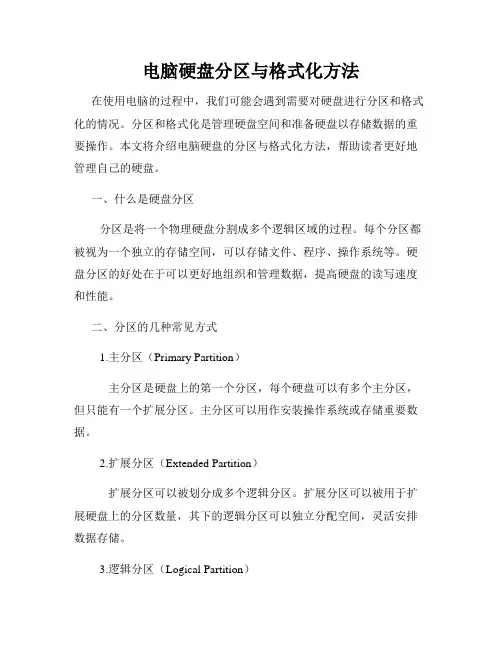
电脑硬盘分区与格式化方法在使用电脑的过程中,我们可能会遇到需要对硬盘进行分区和格式化的情况。
分区和格式化是管理硬盘空间和准备硬盘以存储数据的重要操作。
本文将介绍电脑硬盘的分区与格式化方法,帮助读者更好地管理自己的硬盘。
一、什么是硬盘分区分区是将一个物理硬盘分割成多个逻辑区域的过程。
每个分区都被视为一个独立的存储空间,可以存储文件、程序、操作系统等。
硬盘分区的好处在于可以更好地组织和管理数据,提高硬盘的读写速度和性能。
二、分区的几种常见方式1.主分区(Primary Partition)主分区是硬盘上的第一个分区,每个硬盘可以有多个主分区,但只能有一个扩展分区。
主分区可以用作安装操作系统或存储重要数据。
2.扩展分区(Extended Partition)扩展分区可以被划分成多个逻辑分区。
扩展分区可以被用于扩展硬盘上的分区数量,其下的逻辑分区可以独立分配空间,灵活安排数据存储。
3.逻辑分区(Logical Partition)逻辑分区,也称为扩展分区中的子分区,是扩展分区划分出的可用区域。
逻辑分区主要用于存储个人文件和数据,可以按需增加或删除。
三、如何进行硬盘分区在 Windows 操作系统中,我们可以使用内置的磁盘管理工具进行硬盘分区。
1.打开磁盘管理工具在Windows操作系统中,右键单击"此电脑"(或“我的电脑”),选择“管理”,在弹出的管理窗口中找到并点击“磁盘管理”。
2.选择分区方式在磁盘管理工具中,找到需要分区的硬盘,右键单击,选择“新建简单卷”。
3.设置分区参数在新建分区向导中,按照提示进行操作。
可以选择分区大小、分区类型(主分区、扩展分区、逻辑分区),并指定分区盘符。
四、硬盘格式化意义和常见方式硬盘格式化是为了清空硬盘上的数据,并为其建立文件系统,以便能够存储文件和数据。
常见的硬盘格式化方式有两种:快速格式化和完全格式化。
1.快速格式化快速格式化只对硬盘进行简单的数据擦除处理,删除硬盘上的文件目录。
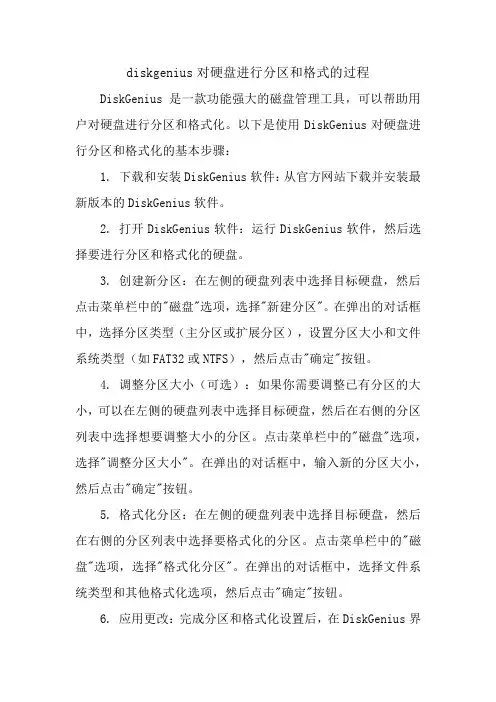
diskgenius对硬盘进行分区和格式的过程DiskGenius是一款功能强大的磁盘管理工具,可以帮助用户对硬盘进行分区和格式化。
以下是使用DiskGenius对硬盘进行分区和格式化的基本步骤:1. 下载和安装DiskGenius软件:从官方网站下载并安装最新版本的DiskGenius软件。
2. 打开DiskGenius软件:运行DiskGenius软件,然后选择要进行分区和格式化的硬盘。
3. 创建新分区:在左侧的硬盘列表中选择目标硬盘,然后点击菜单栏中的"磁盘"选项,选择"新建分区"。
在弹出的对话框中,选择分区类型(主分区或扩展分区),设置分区大小和文件系统类型(如FAT32或NTFS),然后点击"确定"按钮。
4. 调整分区大小(可选):如果你需要调整已有分区的大小,可以在左侧的硬盘列表中选择目标硬盘,然后在右侧的分区列表中选择想要调整大小的分区。
点击菜单栏中的"磁盘"选项,选择"调整分区大小"。
在弹出的对话框中,输入新的分区大小,然后点击"确定"按钮。
5. 格式化分区:在左侧的硬盘列表中选择目标硬盘,然后在右侧的分区列表中选择要格式化的分区。
点击菜单栏中的"磁盘"选项,选择"格式化分区"。
在弹出的对话框中,选择文件系统类型和其他格式化选项,然后点击"确定"按钮。
6. 应用更改:完成分区和格式化设置后,在DiskGenius界面上点击"应用"按钮,DiskGenius将开始应用所做的更改并执行相应的操作。
请注意,这可能会清除分区中的所有数据,请确保在操作之前备份重要数据。
以上是使用DiskGenius对硬盘进行分区和格式化的一般步骤。
请注意,在使用DiskGenius对硬盘进行操作之前,请仔细阅读相关文档并确保了解操作的风险与注意事项。
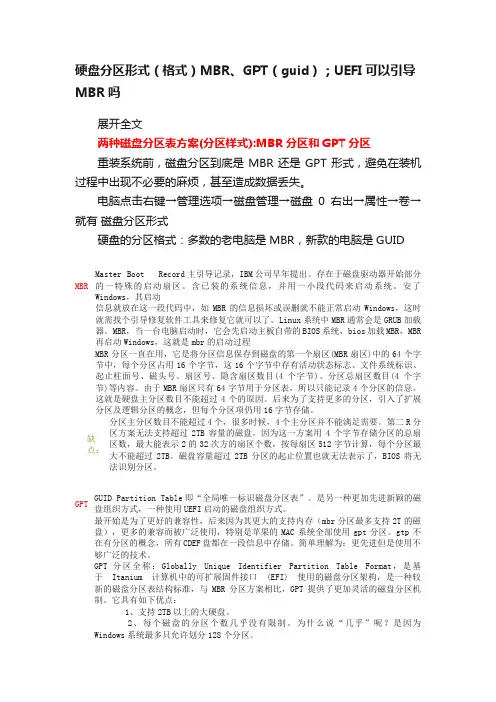
硬盘分区形式(格式)MBR、GPT(guid);UEFI可以引导MBR吗展开全文两种磁盘分区表方案(分区样式):MBR分区和GPT分区重装系统前,磁盘分区到底是 MBR 还是 GPT 形式,避免在装机过程中出现不必要的麻烦,甚至造成数据丢失。
电脑点击右键→管理选项→磁盘管理→磁盘0右出→属性→卷→就有磁盘分区形式硬盘的分区格式:多数的老电脑是MBR,新款的电脑是GUIDMBR Master Boot Record主引导记录,IBM公司早年提出。
存在于磁盘驱动器开始部分的一特殊的启动扇区。
含已装的系统信息,并用一小段代码来启动系统。
安了Windows,其启动信息就放在这一段代码中,如MBR的信息损坏或误删就不能正常启动Windows,这时就需找个引导修复软件工具来修复它就可以了。
Linux系统中MBR通常会是GRUB加载器。
MBR,当一台电脑启动时,它会先启动主板自带的BIOS系统,bios加载MBR,MBR 再启动Windows,这就是mbr的启动过程MBR分区一直在用,它是将分区信息保存到磁盘的第一个扇区(MBR扇区)中的64个字节中,每个分区占用16个字节,这16个字节中存有活动状态标志、文件系统标识、起止柱面号、磁头号、扇区号、隐含扇区数目(4个字节)、分区总扇区数目(4个字节)等内容。
由于MBR扇区只有64字节用于分区表,所以只能记录4个分区的信息。
这就是硬盘主分区数目不能超过4个的原因。
后来为了支持更多的分区,引入了扩展分区及逻辑分区的概念,但每个分区项仍用16字节存储。
缺点:分区主分区数目不能超过4个,很多时候,4个主分区并不能满足需要。
第二R分区方案无法支持超过2TB容量的磁盘。
因为这一方案用4个字节存储分区的总扇区数,最大能表示2的32次方的扇区个数,按每扇区512字节计算,每个分区最大不能超过2TB。
磁盘容量超过2TB分区的起止位置也就无法表示了,BIOS将无法识别分区。
GPT GUID Partition Table即“全局唯一标识磁盘分区表”。
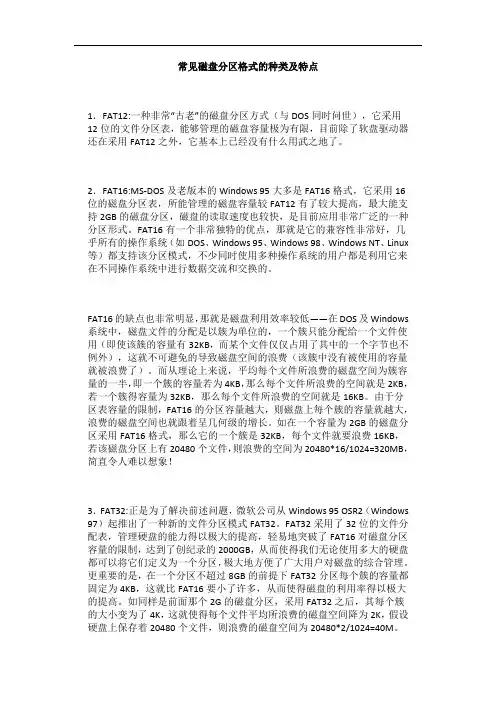
常见磁盘分区格式的种类及特点1.FAT12:一种非常“古老”的磁盘分区方式(与DOS同时问世),它采用12位的文件分区表,能够管理的磁盘容量极为有限,目前除了软盘驱动器还在采用FAT12之外,它基本上已经没有什么用武之地了。
2.FAT16:MS-DOS及老版本的Windows 95大多是FAT16格式,它采用16位的磁盘分区表,所能管理的磁盘容量较FAT12有了较大提高,最大能支持2GB的磁盘分区,磁盘的读取速度也较快,是目前应用非常广泛的一种分区形式。
FAT16有一个非常独特的优点,那就是它的兼容性非常好,几乎所有的操作系统(如DOS、Windows 95、Windows 98、Windows NT、Linux 等)都支持该分区模式,不少同时使用多种操作系统的用户都是利用它来在不同操作系统中进行数据交流和交换的。
FAT16的缺点也非常明显,那就是磁盘利用效率较低——在DOS及Windows 系统中,磁盘文件的分配是以簇为单位的,一个簇只能分配给一个文件使用(即使该簇的容量有32KB,而某个文件仅仅占用了其中的一个字节也不例外),这就不可避免的导致磁盘空间的浪费(该簇中没有被使用的容量就被浪费了)。
而从理论上来说,平均每个文件所浪费的磁盘空间为簇容量的一半,即一个簇的容量若为4KB,那么每个文件所浪费的空间就是2KB,若一个簇得容量为32KB,那么每个文件所浪费的空间就是16KB。
由于分区表容量的限制,FAT16的分区容量越大,则磁盘上每个簇的容量就越大,浪费的磁盘空间也就跟着呈几何级的增长。
如在一个容量为2GB的磁盘分区采用FAT16格式,那么它的一个簇是32KB,每个文件就要浪费16KB,若该磁盘分区上有20480个文件,则浪费的空间为20480*16/1024=320MB,简直令人难以想象!3.FAT32:正是为了解决前述问题,微软公司从Windows 95 OSR2(Windows 97)起推出了一种新的文件分区模式FAT32。
《深入理解MBR硬盘格式、逻辑分区及链式结构》在计算机存储领域中,MBR硬盘格式、逻辑分区和链式结构是非常重要的概念。
它们不仅在操作系统中扮演着重要的角色,同时也是计算机科学和技术中的基础知识。
本文将从浅入深地探讨这些主题,帮助读者更全面地理解它们的原理和应用。
1. MBR硬盘格式MBR,即主引导记录,是硬盘上存储的一小段程序,它通常位于硬盘的第一个扇区,用于引导计算机启动操作系统。
MBR硬盘格式是一种传统的硬盘分区格式,它采用的是传统的分区表格式,能够支持最多4个主分区或3个主分区加一个扩展分区。
在计算机启动时,BIOS会读取MBR中的引导程序,并将控制权转交给引导程序,从而启动操作系统。
2. 逻辑分区在传统的MBR硬盘格式中,由于主分区数量有限,为了更好地管理硬盘空间,引入了逻辑分区的概念。
逻辑分区实际上是由扩展分区创建的,可以在扩展分区内部再创建多个逻辑分区。
这样就能够克服主分区数量有限的问题,更灵活地管理硬盘空间,满足不同用户的需求。
3. 链式结构在硬盘的存储管理中,文件通常以链式结构的方式存储在硬盘上。
链式结构是一种用指针相互连接的方式来组织数据的方法,通过指针的指向来找到下一个数据块的位置,从而实现文件的读取和写入。
这种结构能够更高效地利用硬盘空间,并且便于文件的动态管理和维护。
总结回顾通过本文的探讨,我们深入了解了MBR硬盘格式、逻辑分区和链式结构这些重要概念。
MBR硬盘格式是计算机启动过程中的关键,而逻辑分区则为我们提供了更灵活的硬盘空间管理方式。
而链式结构则是文件存储中常用的一种组织方式,能够高效地利用硬盘空间。
在实际应用中,我们需要根据具体的需求来选择合适的硬盘格式和分区方式,以及合适的文件存储结构,从而更好地发挥硬盘的作用。
个人观点和理解对于MBR硬盘格式、逻辑分区和链式结构这些概念,我深刻理解了它们在计算机存储管理中的重要性和作用。
在实际工作中,我会根据应用场景和需求来合理选择硬盘格式和分区方式,同时也会根据文件类型和大小来合理选择文件存储结构,以充分发挥硬盘的性能和效率。
实训3 硬盘分区与格式化 (2)3.1 实训准备 (2)3.2 实训操作 (4)3.2.1 实验一使用Fdisk分区硬盘 (4)3.2.2 实验二对磁盘分区进行格式化 (9)3.2.3 实验三分区工具Partition Magic的使用 (9)3.2.4 实验四使用系统磁盘管理工具分区硬盘 (18)习题 (20)实训3 硬盘分区与格式化3.1 实训准备1.实训目标(1)掌握Fdisk对硬盘进行分区的基本方法;(2)掌握在DOS环境下使用Format命令对磁盘分区进行高级格式化,以及在Windows 环境下格式化的方法;(3)使用Partition Magic分区魔术师,掌握调整分区容量大小,合并、分割分区以及转换分区格式的具体操作方法。
2.实训环境一台安装WindowsXP系统的计算机。
Fdisk模拟软件Partition Magic8.0中文版3.实训要点使用Fdisk对硬盘进行分区,首先需要明确主分区、扩展分区和逻辑分区之间的相互关系,其次要掌握建立分区和删除分区的次序原则。
在分区操作时,需考虑如何事先对硬盘进行合理规划。
不同的操作系统使用的分区格式不同,因此需了解几种不同分区格式的使用场合。
例如,在Windows98操作系统下将看不到NTFS格式分区,在使用Partition Magic进行合并、分割分区以及转换分区格式的具体操作时,会受到某种格式文件系统的限制。
本实训主要介绍了使用Fdisk 、Partition Magic分区魔术师以及在WindowsXP系统环境下进行分区三种常用的分区方法,用户需体会这些不同分区方法的区别。
此外,使用操作系统安装盘在安装过程中分区也是一种简便常用的方法,用户可参考实训四中的内容。
Partition Magic分区魔术师和WindowsXP系统中的磁盘管理工具,都具备在系统已经安装好正常运行的情况下进行调整和改变分区的功能,只不过后者不能改变系统分区,并且对其它逻辑分区调整时需要备份原分区的文件。
mbr硬盘格式逻辑分区链式结构MBR硬盘格式、逻辑分区和链式结构这三个主题,在计算机科学领域都有着重要的作用。
我们将从简到繁地探讨这些主题,以便您能更深入地理解它们。
第一部分:MBR硬盘格式MBR(Master Boot Record)硬盘格式是指硬盘的主引导记录,它通常位于硬盘的第一个扇区,用于存储引导加载程序和分区表。
MBR硬盘格式支持的分区类型包括主分区和扩展分区。
主分区用于存储操作系统和引导加载程序,而扩展分区则可以进一步划分出逻辑分区用于存储数据。
值得一提的是,MBR硬盘格式有着局限性,它最多支持4个主分区或3个主分区加一个扩展分区。
这就引出了我们下面要讨论的逻辑分区。
第二部分:逻辑分区逻辑分区是指在扩展分区中划分出的用于存储数据的分区。
它通过链式结构的方式来管理数据,每个逻辑分区都有一个引导扇区,用于告诉操作系统该分区的位置和大小。
逻辑分区的数量没有限制,因为它们是通过扩展分区来划分的,所以可以根据实际需求进行动态划分。
逻辑分区的管理方式在一定程度上弥补了MBR硬盘格式对主分区数量的限制,让用户能够更加灵活地管理硬盘上的数据。
第三部分:链式结构链式结构是指数据在硬盘上的存储方式。
当硬盘上的数据量比较大时,单纯的线性存储已经无法满足需求,这时就需要使用链式结构来管理数据。
在逻辑分区中,每个数据块都保存了下一个数据块的位置信息,通过这种方式可以构成一个链式结构。
当需要读取数据时,只需要按照链式结构依次读取每个数据块,就能够获取到完整的数据。
链式结构的优点是可以更加灵活地管理数据,但同时也存在着可能产生碎片的问题,对硬盘的性能有一定影响。
总结回顾:通过对MBR硬盘格式、逻辑分区和链式结构的探讨,我们可以更好地理解硬盘的组织方式和数据存储管理。
MBR硬盘格式作为硬盘的主引导记录,管理着分区表和引导加载程序;逻辑分区则是在扩展分区中划分出的用于存储数据的分区,可以帮助我们更加灵活地管理硬盘上的数据;链式结构则是一种用于管理数据存储的方式,通过对数据块之间的关系进行管理,提高了数据的存取效率。
如何进行电脑硬盘分区和格式化电脑硬盘分区和格式化是维护电脑硬盘的重要操作,可以帮助我们更好地管理和利用硬盘空间。
本文将介绍如何进行电脑硬盘分区和格式化的步骤和方法。
一、硬盘分区的概念和作用硬盘分区是将一块物理硬盘划分为多个逻辑分区,每个分区相当于一个独立的硬盘,并被操作系统(比如Windows)识别。
硬盘分区的作用有以下几个方面:1. 提高数据存储的效率:通过将不同类型的数据存储在不同的分区中,可以提高读写效率,减少数据碎片。
2. 管理系统和文件:分区可以将操作系统和应用程序与用户数据分开,更好地管理和维护。
3. 多系统启动:分区可以为多操作系统提供启动界面,实现多系统共存。
二、硬盘分区的步骤下面是一个一般的硬盘分区的步骤,以Windows系统为例:1. 打开磁盘管理工具:进入“控制面板”,点击“系统和安全”,选择“管理工具”,再选择“磁盘管理”。
2. 选择要分区的硬盘:在磁盘管理界面中,找到需要分区的硬盘,右击该硬盘,选择“新建简单卷”。
3. 设置分区大小:根据需要,设置分区的大小,可以输入分区大小的数值,也可以直接拖动滑块。
4. 设置分区盘符:为分区分配一个盘符,便于后续访问。
5. 格式化分区:选择文件系统类型和分配单元大小,并选择进行快速格式化(仅在新硬盘上使用)或完整格式化。
6. 完成分区:按照提示完成分区操作,等待分区完成。
三、硬盘格式化的概念和作用硬盘格式化是在分区的基础上进行的操作,格式化是指将硬盘初始化,并在其上创建文件系统,以便存储和管理数据。
格式化后,文件系统会在硬盘上建立一张文件目录表,记录文件的位置和状态。
硬盘格式化的作用有以下几个方面:1. 清除硬盘数据:格式化硬盘可以完全清除硬盘上的所有数据,包括文件、文件夹和分区信息。
这对于换用新硬盘或者数据安全销毁非常重要。
2. 恢复硬盘性能:格式化可以优化硬盘的读写性能,减少数据碎片,提高文件读写速度。
3. 建立新的文件系统:格式化后,可以根据需要选择不同的文件系统,如NTFS、FAT32、exFAT等。
了解电脑磁盘分区和格式化的方法在如今数字化的时代,电脑已经成为我们生活中不可或缺的工具之一。
然而,对于一些电脑操作的基本知识,很多人可能了解不多。
本文将为大家介绍电脑磁盘分区和格式化的方法,帮助大家更好地管理和维护自己的电脑。
一、了解磁盘分区磁盘分区是将一块物理硬盘划分为多个逻辑分区,每个分区可以独立使用,拥有自己的文件系统。
磁盘分区的主要目的是为了提高磁盘的利用率和操作系统的稳定性。
接下来,我将为大家介绍三种常见的磁盘分区方法。
1. MBR分区主引导记录(MBR)分区是一种旧的分区方式,适用于容量小于2TB的硬盘。
MBR分区最多支持4个主分区或3个主分区和1个扩展分区。
扩展分区可以再划分多个逻辑分区,但每个硬盘最多只能有一个扩展分区。
MBR分区的优点是兼容性好,几乎所有的操作系统都支持。
2. GPT分区GUID分区表(GPT)分区是一种新的分区方式,适用于大于2TB的硬盘。
与MBR不同的是,GPT分区不受主分区和扩展分区的限制,可以创建多个主分区。
另外,GPT分区还支持更多的文件系统,如FAT32、NTFS、HFS+等。
但是,GPT分区需要64位操作系统的支持。
3. 动态分区动态分区是一种高级的分区方式,只适用于Windows操作系统。
动态分区可以将硬盘容量按需分配给多个逻辑驱动器,并且支持扩展容量和增加磁盘冗余。
相对于基本分区,动态分区更加灵活,可以根据需要进行扩展或合并分区。
二、了解磁盘格式化磁盘格式化是将分区的逻辑结构初始化,为磁盘建立文件系统,使其可以被操作系统读取和写入数据。
接下来,我将介绍两种常见的磁盘格式化方法。
1. 快速格式化快速格式化是一种常用的格式化方式,它只会清除分区的文件表,而不会对磁盘的每个扇区进行清零操作。
因此,快速格式化的速度较快,适用于需要快速格式化大容量硬盘的情况。
但是,快速格式化无法完全清除磁盘上的数据,因此不适用于涉及数据安全性要求较高的场景。
2. 完全格式化完全格式化是一种较为彻底的格式化方式,它会对磁盘的每个扇区进行清零操作,完全擦除磁盘上的所有数据。
电脑硬盘分区和格式化的步骤电脑硬盘分区和格式化是电脑维护和操作中非常重要的步骤。
正确地分区和格式化硬盘可以提高计算机的性能并保护数据的安全。
本文将介绍电脑硬盘分区和格式化的详细步骤。
一、硬盘分区硬盘分区可以将一个物理硬盘划分为多个逻辑硬盘,每个逻辑硬盘具有自己的文件系统和访问权限。
以下是硬盘分区的步骤:1.准备工作在进行硬盘分区之前,确保备份重要数据。
因为分区会对硬盘进行改变,如果没有备份数据,则有可能会丢失重要文件。
2.打开磁盘管理工具在Windows系统中,可以通过按下Win + X组合键,然后选择"磁盘管理"来打开磁盘管理工具。
3.选择要分区的硬盘在磁盘管理工具中,会显示计算机上所有的硬盘。
选择要进行分区的硬盘,并右键点击该硬盘。
4.创建新卷在右键菜单中,选择"新建简单卷"选项。
这将打开新建简单卷向导。
5.按照向导进行操作按照向导的提示创建分区。
可以设置分区的大小、分区盘符、文件系统等选项。
通常情况下,建议选择NTFS文件系统,并给分区分配一个有意义的盘符。
6.完成分区按照向导的提示完成分区设置。
在完成分区后,会出现一个新的逻辑硬盘,可以在Windows资源管理器中看到新的分区。
二、硬盘格式化硬盘分区完成后,接下来需要格式化分区。
格式化分区将为硬盘分配文件系统并准备存储数据的结构。
以下是硬盘格式化的步骤:1.打开磁盘管理工具同样,使用Win + X组合键,然后选择"磁盘管理"来打开磁盘管理工具。
2.选择要格式化的分区在磁盘管理工具中,会显示所有硬盘的分区情况。
选择要格式化的分区,并右键点击该分区。
3.选择格式化选项在右键菜单中,选择"格式化"选项。
这将打开格式化对话框。
4.选择文件系统和格式化选项在格式化对话框中,可以选择文件系统类型和格式化选项。
通常情况下,建议选择默认的NTFS文件系统,并勾选"快速格式化"选项。